OnePlus 11 和 OnePlus 11R 是 OnePlus 推出的兩款最新旗艦智能手機。這些手機旨在提供無縫的用戶體驗,但有時您可能會遇到移動數據和 Wi-Fi 連接問題。
幸運的是,您可以按照一些提示來解決移動數據和 Wi-Fi 問題-OnePlus 11 和 OnePlus 11R 上的 Fi 不工作問題。
在本文中,我們將討論 10 個技巧,您可以嘗試解決這些連接問題,並在新的 OnePlus 11 和OnePlus 11R 設備。
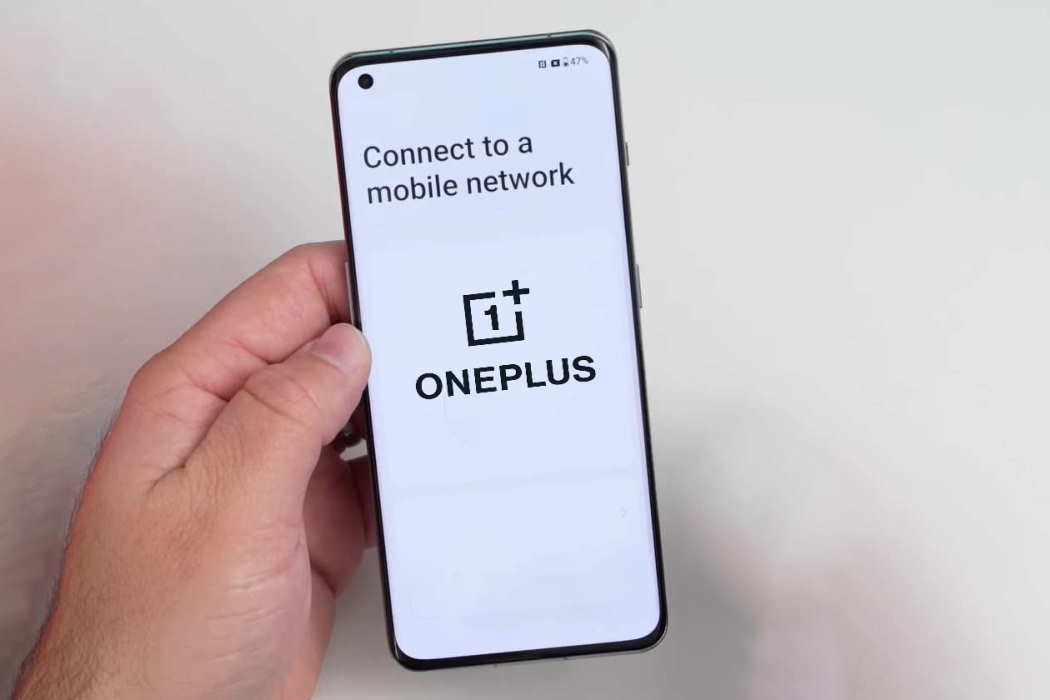
另請參閱:[如何]修復 OnePlus 11/11R 上的藍牙不工作問題
這裡有 10 種方法來修復移動數據和OnePlus 11/11R 上的 Wi-Fi 問題
1.檢查移動數據設置
確保您的移動數據已打開並且您有有效的數據計劃。轉到設置,選擇移動網絡。確保移動數據開關已打開並且您的APN設置正確。
2.重啟手機
簡單的重啟有時可以解決 OnePlus 11 和 OnePlus 11R 手機上的移動數據和 Wi-Fi 問題。按住電源按鈕直到出現電源菜單,然後點擊重新啟動。
3.忘記 Wi-Fi 網絡
嘗試忘記 OnePlus 11/11R 上的 Wi-Fi 網絡並重新連接。為此,請轉到設置,然後是Wi-Fi,然後點按您想要忘記的網絡。然後,點擊忽略網絡。最後,重新配置並重新連接到您的 Wi-Fi 網絡並檢查問題是否解決。
4.重置網絡設置
重置網絡設置還有助於解決移動數據和 Wi-Fi 問題。轉到設置,然後是系統 > 高級,然後選擇重置選項。最後,點擊重置 Wi-Fi、移動和藍牙。
5.更新手機軟件
過時的軟件可能會導致 OnePlus 11 和 OnePlus 11R 手機出現移動數據和 Wi-Fi 連接問題。通過在設置 > 關於設備 > 查看更新中檢查更新,確保您的手機運行的是最新的軟件版本。
6.切換飛行模式
開啟和關閉飛行模式以重置您的移動數據和 Wi-Fi 連接。轉到設置,然後是連接和共享,然後選擇飛行模式。打開它,等待幾秒鐘,然後將其關閉。
7.檢查SIM卡
檢查您的SIM卡是否損壞或插入錯誤。關閉手機,取出 SIM 卡,然後重新插入。打開手機並檢查問題是否已解決。
8.禁用 VPN
如果您使用的是 VPN,請嘗試禁用它以查看它是否會導致移動數據和 Wi-Fi 連接問題。轉到設置,然後是連接和共享,然後選擇VPN。然後,關閉 VPN 連接。
9.檢查干擾
您附近的其他設備或物體可能會造成移動數據和 Wi-Fi 干擾。將手機遠離可能造成乾擾的其他設備或物體。
10.禁用 Wi-Fi 優化
Wi-Fi 優化是一項有助於節省電池壽命的功能,但它也可能導致 Wi-Fi 連接問題。嘗試通過轉到設置、Wi-Fi 並點擊右上角的三個點來禁用 Wi-Fi 優化。然後,選擇高級,並關閉Wi-Fi 優化。
11.更改 Wi-Fi 頻段
嘗試更改 OnePlus 11 上的 Wi-Fi 頻段。轉到設置,然後選擇Wi-Fi,然後點擊您要連接的網絡。然後,選擇高級,並將頻段從 2.4 GHz 更改為 5 GHz,反之亦然。
12.恢復出廠設置
如果以上方法均無效,您可以嘗試將您的 OnePlus 11/11R 恢復出廠設置。這將清除手機上的所有數據和設置,因此請確保在繼續之前備份您的數據。要將您的 OnePlus 11/11R 恢復出廠設置,請轉到設置,然後選擇系統 > 高級,然後選擇重置選項。最後,點擊清除所有數據(恢復出廠設置)。
結論
移動數據和 Wi-Fi 連接問題可能令人沮喪,但通常可以通過簡單的步驟解決。在本指南中,我們為您提供了十種方法來修復 OnePlus 11 和 OnePlus 11R 手機上的移動數據和 Wi-Fi 問題。如果問題仍然存在,請聯繫 OnePlus 客戶支持以獲得進一步幫助。